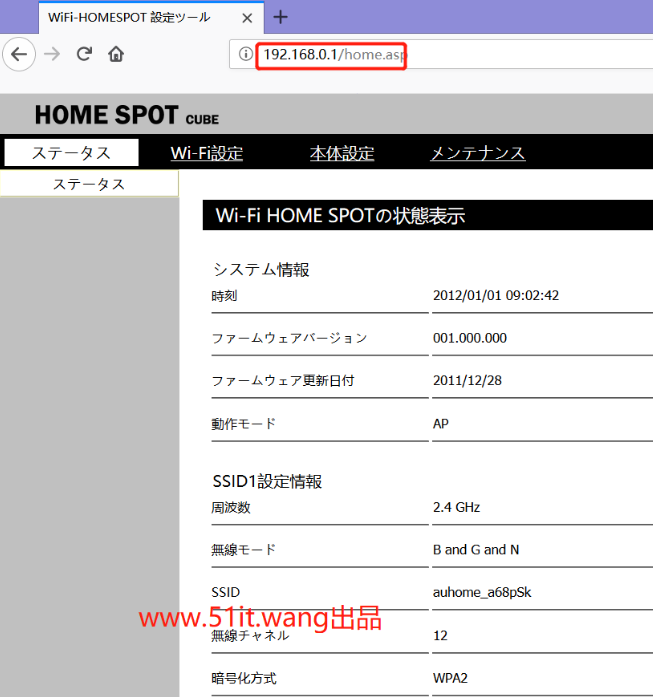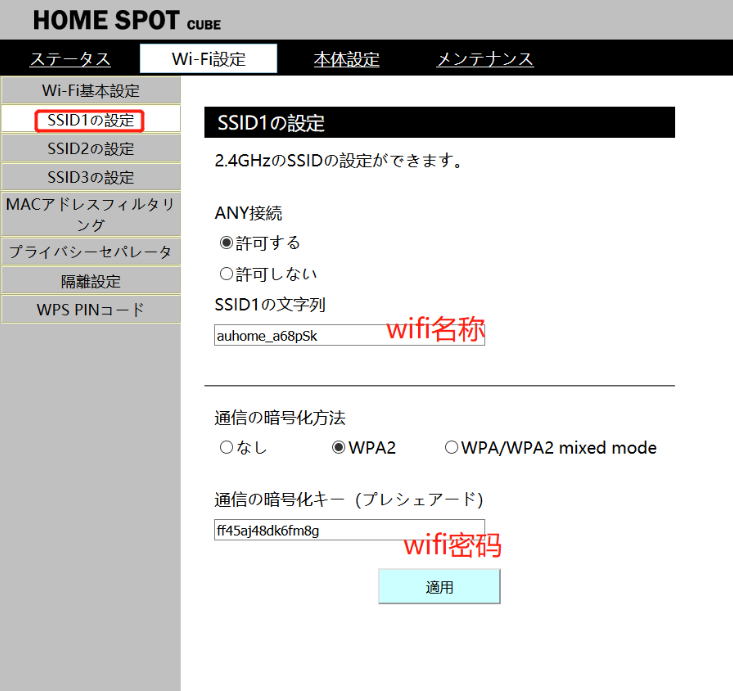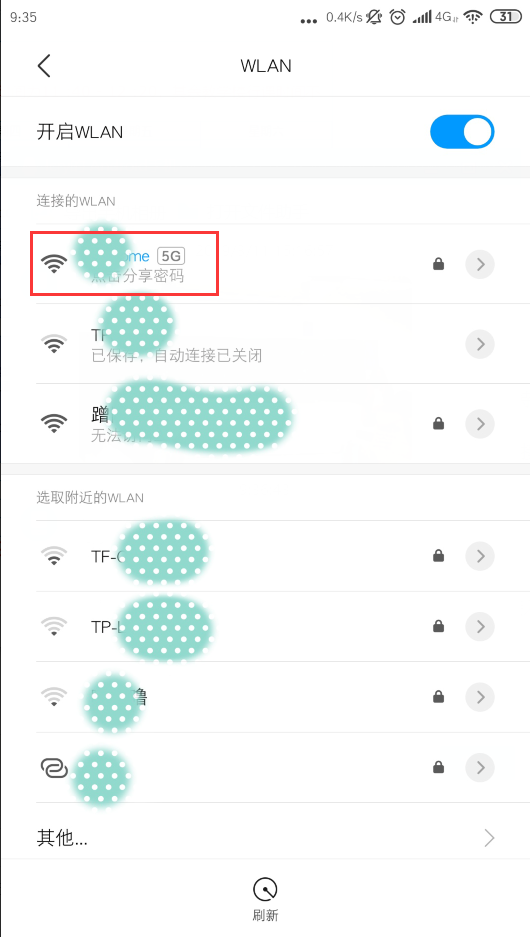日本AU「HOME SPOT CUBE」小水晶双频路由器设置教程
日本AU「HOME SPOT CUBE」介绍:
价格便宜,仅仅几十块就能用上双频,支持5G美滋滋。
正方体,边长6.7cm。棱角分明,晶银剔透。白色加上透明塑料包边让人感觉非常精致,放在桌上就像一个艺术品 工作状态下橙色灯常亮。
顶部的大按键是WPS一键加密,长按3秒可一键加密(需无线网卡或手机支持)。
这个路由器一共是有3种模式的。 AUTO—— 自动模式,插上网线后免去一切设置,自动发送无线信号。
ssid和密码按照路由器底部的提升输入就行的了,比较适合在酒店宾馆使用。
AP————AP模式,可以将现有的路由器进行串联,扩展Wifi信号的接收范围。推荐家里比较大或者信号不好的时候使用。
ROUTER————传统路由模式。
【硬件】 HOME SPOT CUBE 型号:PXH11RWA 最大传输速度:150Mbps 协议:IEEE802.11a/b/g/n 频率:2.4GHz、5GHz 支持加密方式:WPA/WPA2-PSK(AES) WPA-PSK(AES) WPA2-PSK(AES) WEP64bit WEP128bit 有线网口:10/100BASE-TX 一个WAN口 一个LAN口 150M的传输速度显然不高,但是真的便宜。设置教程:
1)通电,调到AP模式,然后插上网线,网线插到LAN口,然后浏览器输入192.168.0.1进入后台管理普通用户名:au 密码:1234管理密码用户名:root ,密码:plumeria0077
2)虽然是日文,但是你勉强还是能看懂的,比如设置wifi,这里一共有ssid3,2个2.4G,1个5G,个人建议如果你手机支持5Gwifi,就只保留5g,2.4g受干扰大,对于学校来说,更智能用5g了。
其实也没有啥子配置的,直接看到ssid修改名称和密码,是否启用,然后应用,会提示重启,每次修改都提示重启,我们直接统一配置好了再重启。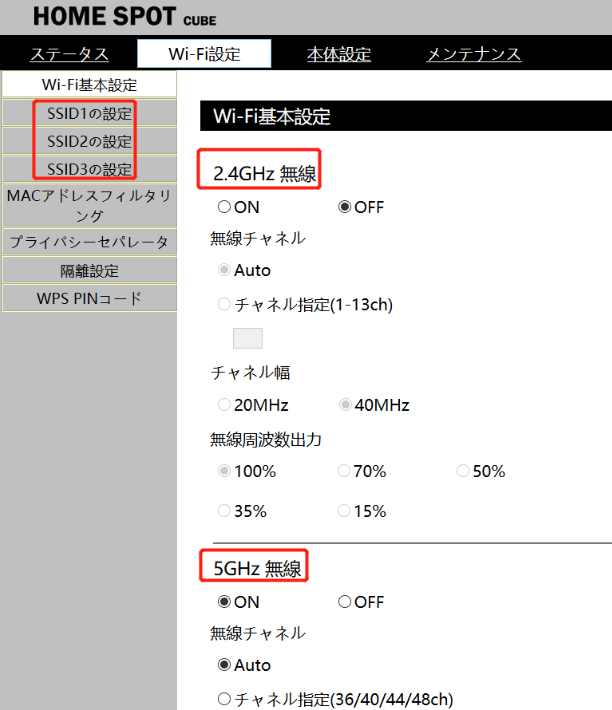
3)完成后重启就OK了呢,然后将有网络的网线插入到WAN口,就可以正常上网了,记住这里面不支持拨号,所以你只能接入认证校园网或者光猫家庭网络,效果还是很不错,基本上不掉!30几块入手!
网上有说可以刷openwrt固件,有空我尝试下吧~就先这样。
商业转载请联系作者获得授权,非商业转载请注明本文出处及文章链接